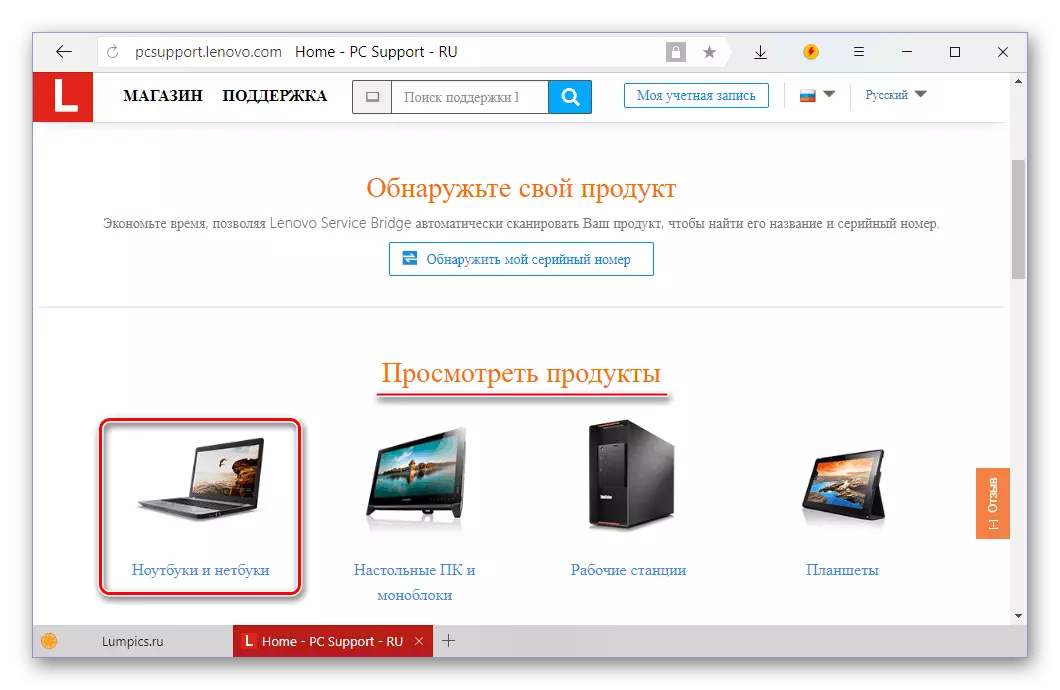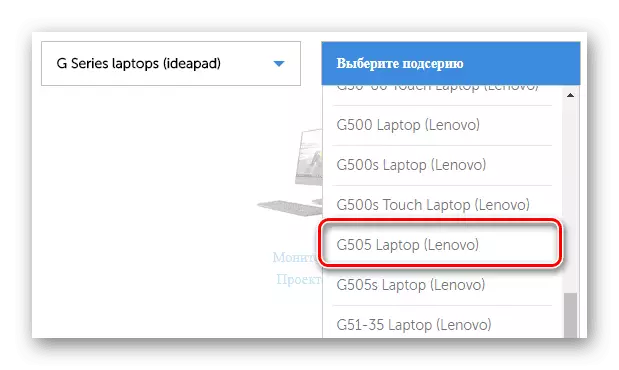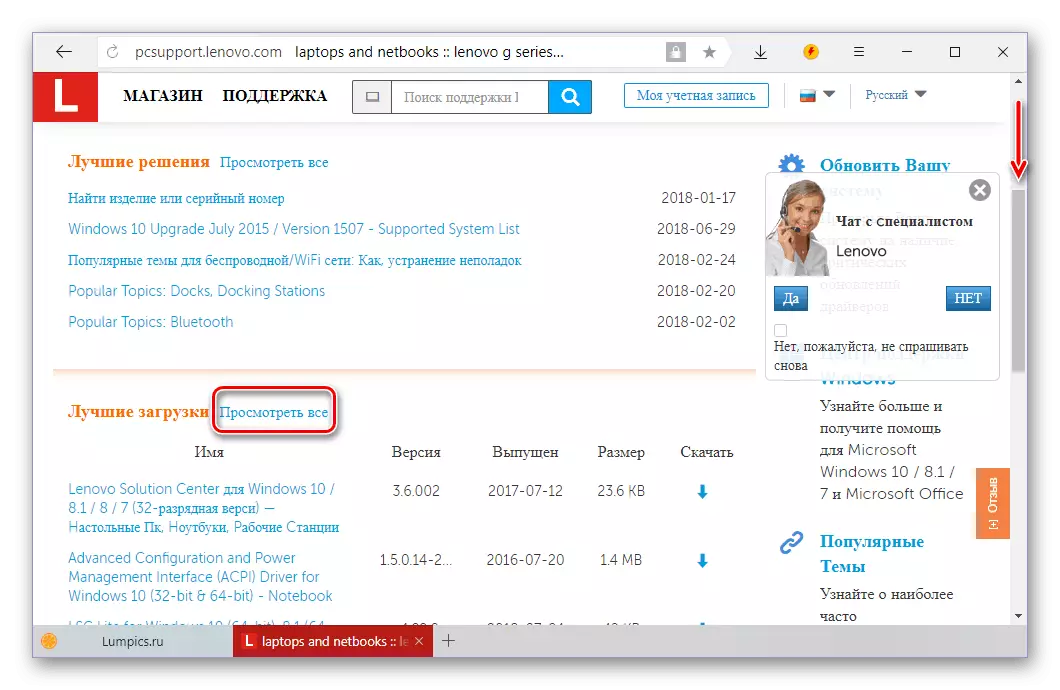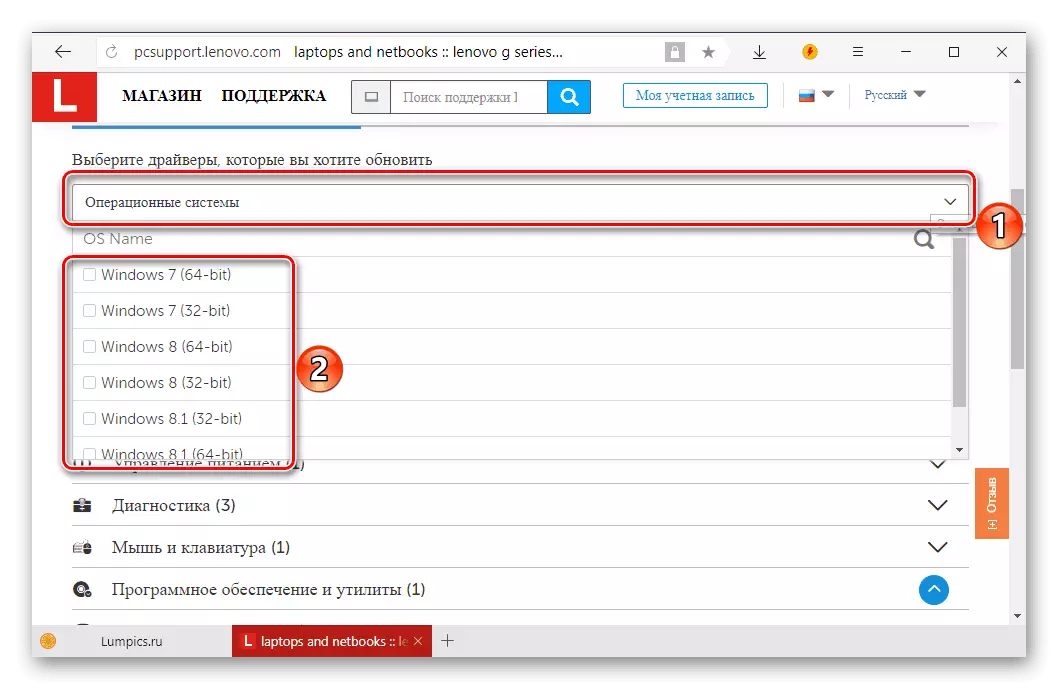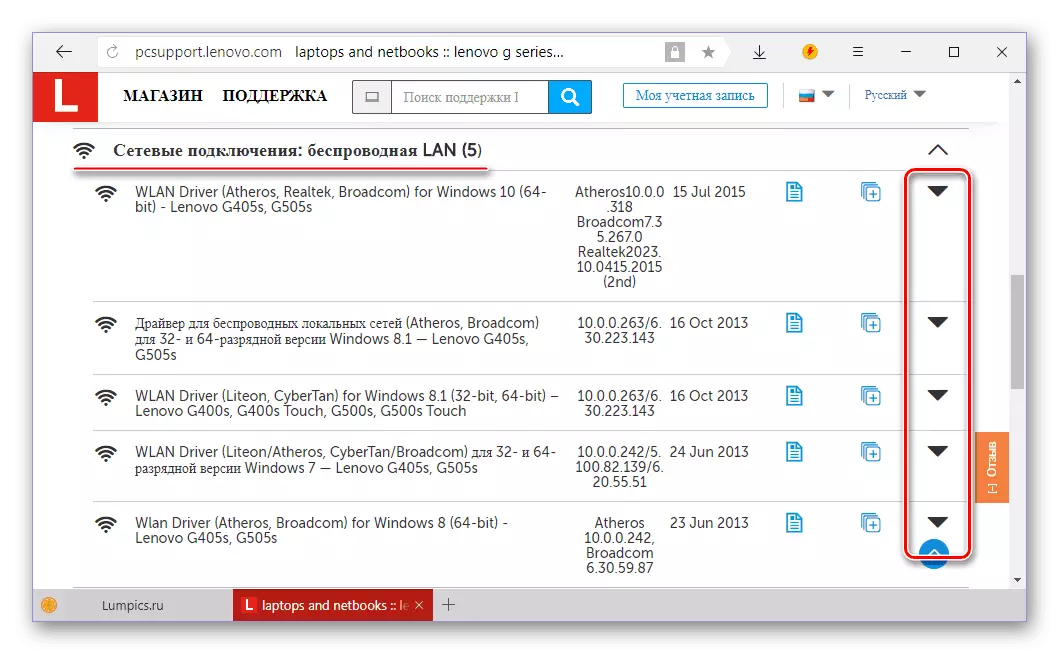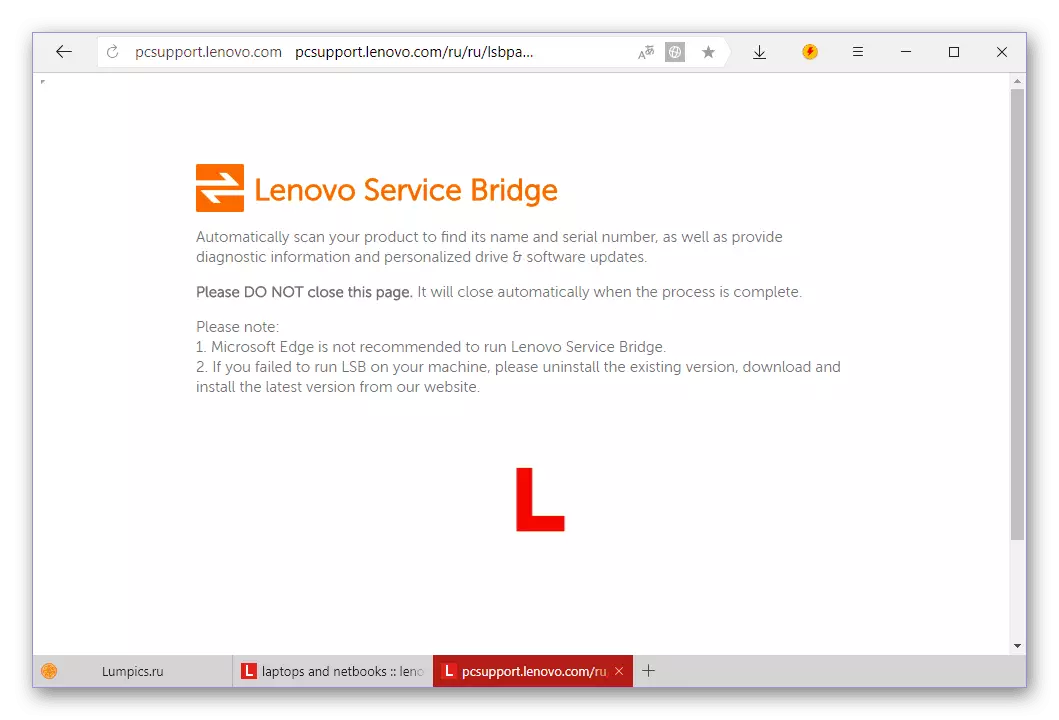Lenovo G505Sは、ノートパソコンと同様に、オペレーティングシステムにインストールされているドライバの通常の動作に必要です。この記事では、ダウンロードできる方法について説明します。
Lenovo G505S用のドライバをダウンロードしてください
このラップトップのためのドライバを検索するには少なくとも5つの方法があります。最初の2つは、他のラップトップコンピュータLenovo、残り、そしてまったく普遍的な、つまり普遍的なものです。つまり、あらゆるデバイスに適しています。それでは続行します。方法1:Lenovoサポートページ
製造元の公式ウェブサイトは、最初の、しばしばドライバを検索する唯一の場所です。このアプローチの利点は明らかです - ソフトウェアの互換性と鉄のセキュリティと保証です。 Lenovo G505Sの場合は、以下を実行する必要があります。
レノボの公式サイトに行きます
- 上記のリンクはLenovoテクニカルサポートページを導きます。 「製品の表示」ブロックで、マウスの左ボタン(LKM)でこの碑文をクリックして、「ラップトップとネットブック」を選択します。
- 表示されるフィールドに、シリーズ、具体的にはモデル(SOLE)ラップトップを指定します。検討中の装置の場合、このGシリーズラップトップ(IDEAPAD)およびG505Sラップトップ(Lenovo)。
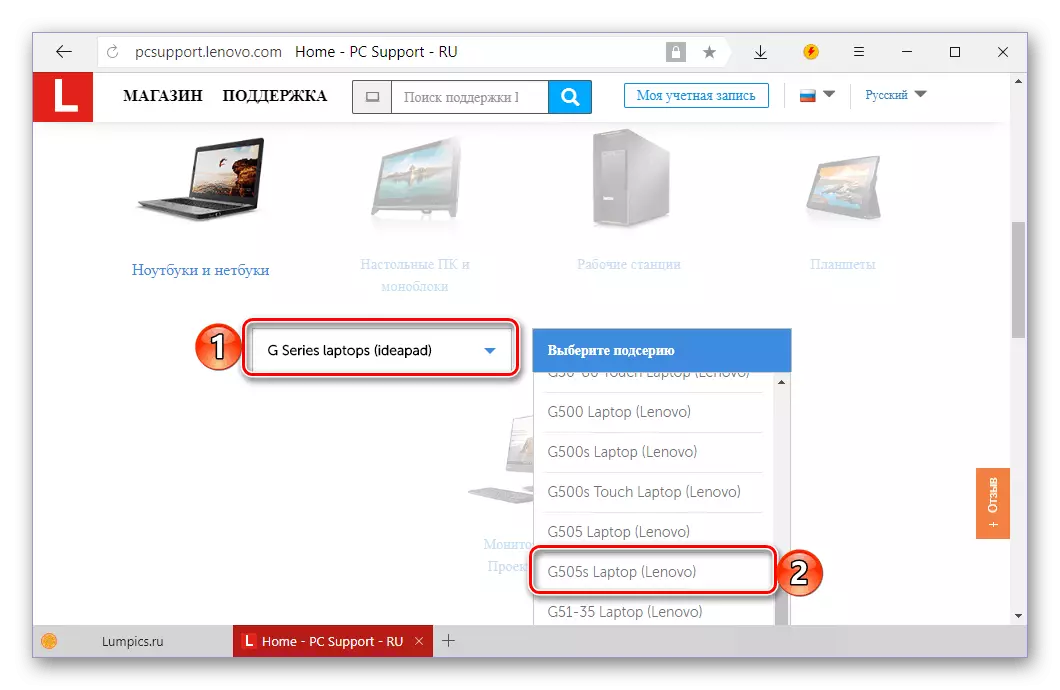
ノート: Lenovoモデルの範囲では、私たちの名称とほぼ同じ機器があります - G505。まさに、利用可能なリストからこのオプションを選択するだけです。以下の命令が適用されます。
- 特定のラップトップモデルを選択したら、そのサポートのページに移動します。それを少し下にスクロールします。「最良のロード」ブロックまで、「すべての表示」ハイパーリンクをクリックしてください。
- Lenovo G505Sで利用可能なドライバやその他のソフトウェアを使ってページ上に自分自身を見つけるでしょうが、あなたがそれらをダウンロードする前に、オペレーティングシステムのバージョンを決定する必要があります。同じ名前のリストで、その生成のWindowsとBitを選択します。これは、対応するアイテムの反対側のティックを設定することによって、ラップトップにインストールされています。
- 次に、ダウンロードのためにどのプログラムコンポーネントが利用可能になるかを判断することは可能です(必要ありません)。このリストにチェックボックスがない場合は、すべての項目が表示され、インストールされている場合にのみマークされます。
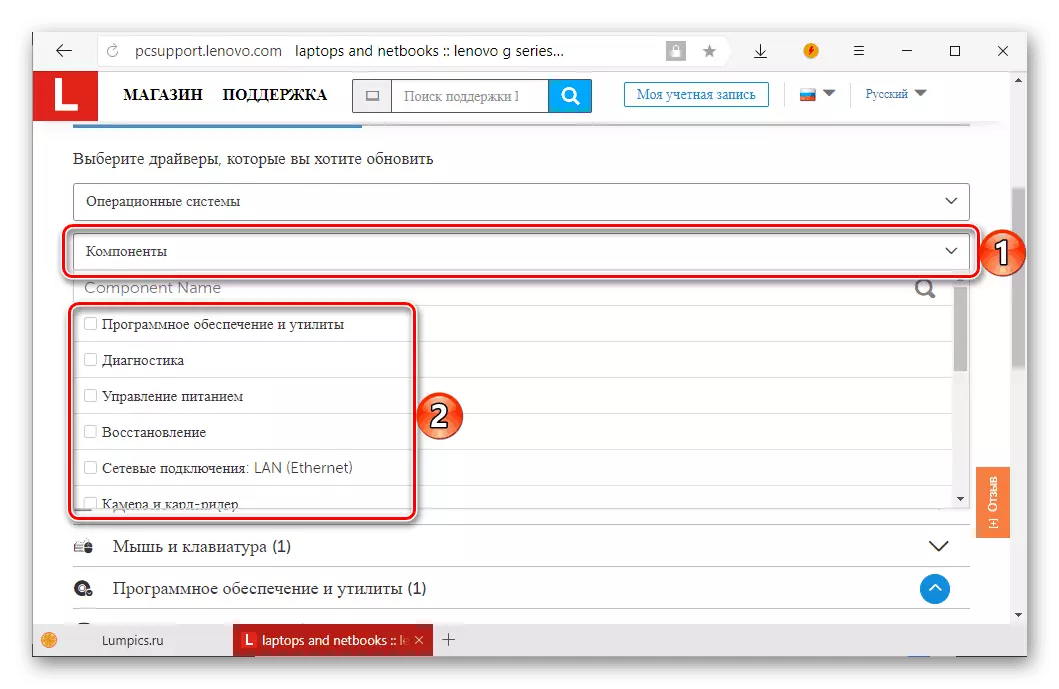
ノート:部品のカテゴリーで「ソフトウェアとユーティリティ」、 と「診断」推奨されているが、ソフトウェアのダウンロードに必須ではありません。これはLenovoのブランドのアプリケーションで、微調整、確認、監視のためのものです。あなたが望むなら、あなたはそれらを拒否することができます。
- ソフトウェアカテゴリで決定すると、ドライバのダウンロードに直接アクセスできます。下に示す三角形をクリックして、コンポーネントの名前(「電源管理」など)でリストを展開します。さらに、ドライバの名前を直接クリックする必要があります。下の「ダウンロード」ボタンが下に表示されます。これは、LKMを下にクリックする必要があります。

同じように、他のすべてのソフトウェアコンポーネントをダウンロードする必要があります。
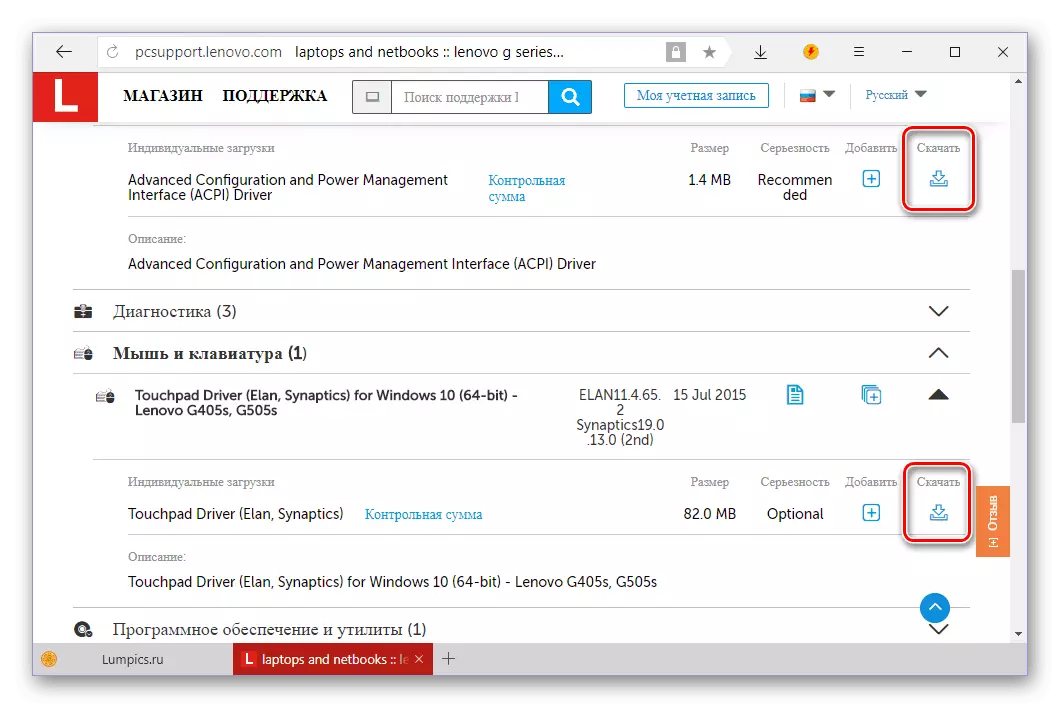
重要:複数の要素が1つのカテゴリに送信された場合(たとえば、リスト内の5項目など)「ネットワーク接続」その他のモジュール用のドライバであるため、それらのそれぞれをダウンロードする必要があります。
- あなたがあなたのLenovo G505Sに別々に各ドライバをダウンロードしたくない場合は、まずそれらすべてをいわゆるバスケットに追加し、単一のアーカイブをダウンロードした後に追加することができます。これを行うには、必要な各ソフトウェアの反対側に、プラス記号の形のボタンをクリックします。
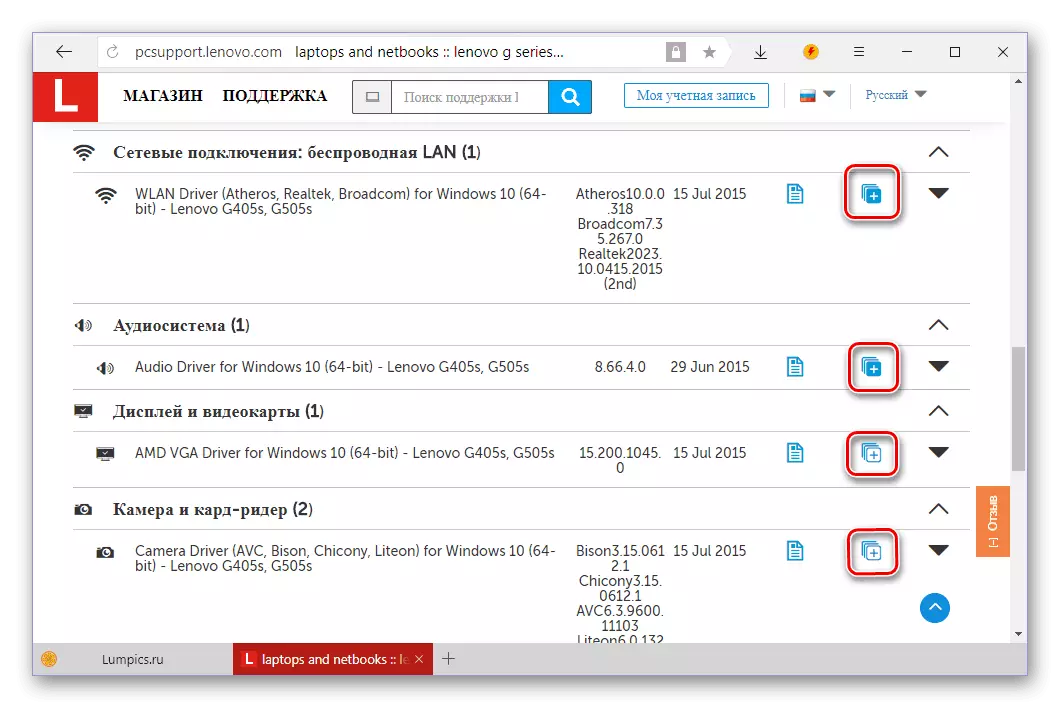
これを行ったら、「私のローンリスト」(ページの上部のシステム選択とコンポーネントの分野の下にある)に進みます。
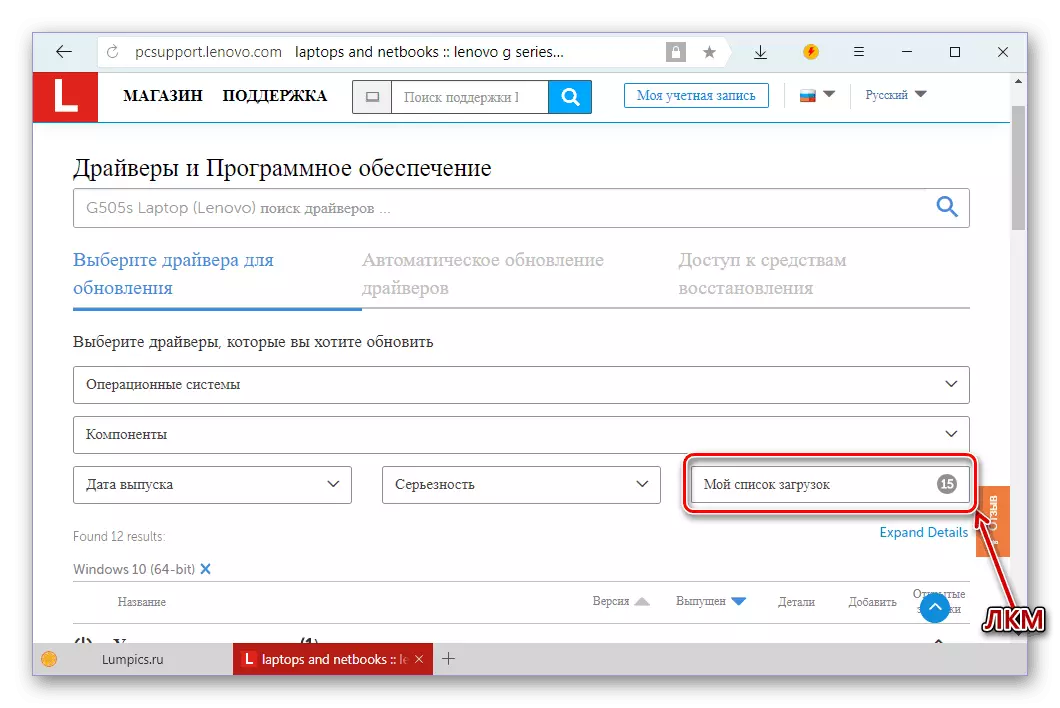
表示されているリストで、マークされたすべてのコンポーネントがあることを確認し、[チェックマークを削除することによって削除されることができます)をクリックし、[ダウンロード]ボタンをクリックしてください。
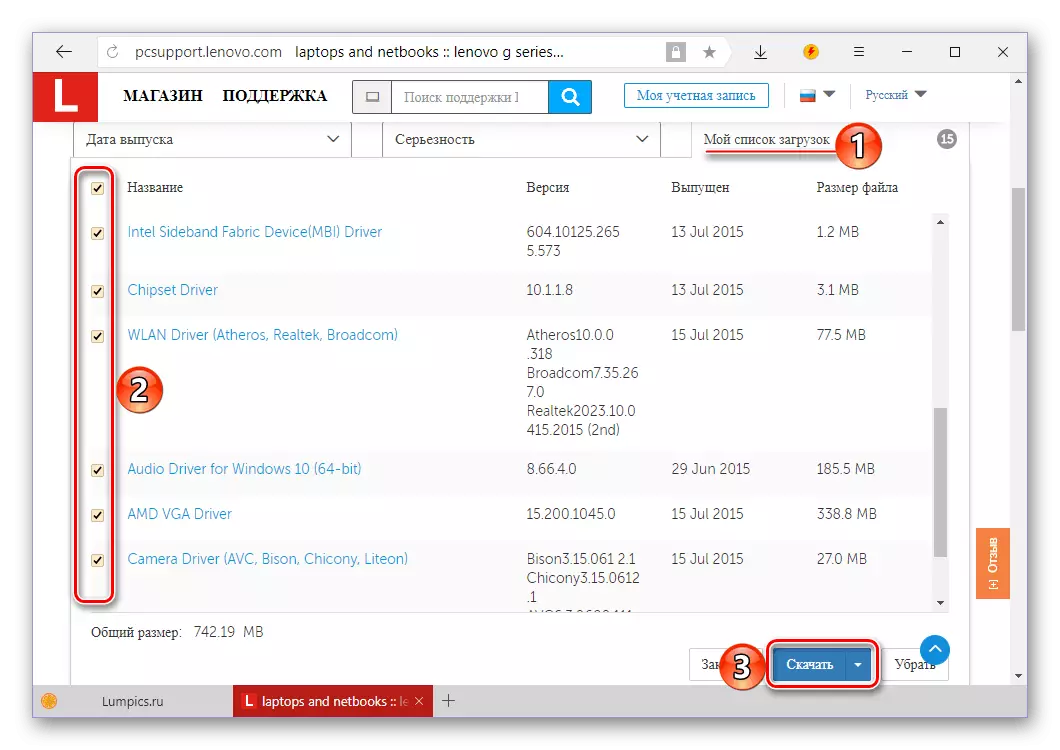
次に、ダウンロードオプション - いくつかのZIPフォーマットファイルまたは1つのZIPアーカイブを決定します。私たちがドライバーをダウンロードして独立してダウンロードできるように、それは2番目を選択するのが賢明でしょう。
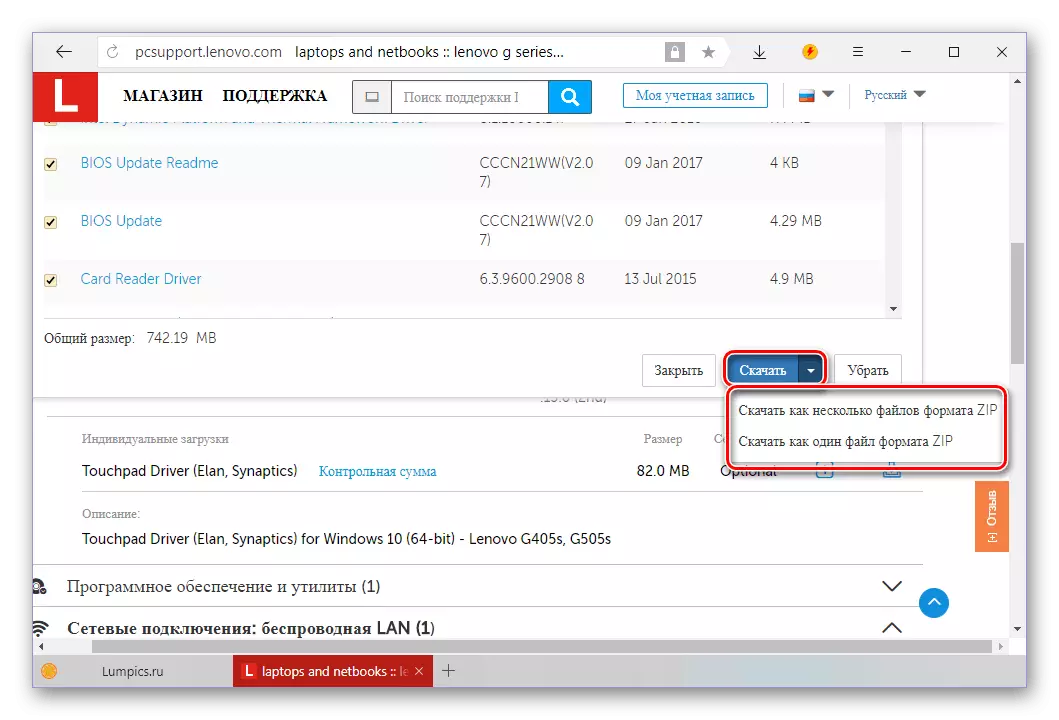
ノート:レノボのウェブサイトからのまれな場合は、アーカイブでドライバをダウンロードすることは不可能です - 代わりにユーティリティサービスブリッジをダウンロードすることが提案されています。彼女の仕事についてより詳細には、次のように説明します。
- どのようにドライバのダウンロード方法にもかかわらず、それぞれ別々に自分自身をインストールする必要があります。アーカイブがロードされている場合は、まずその内容を別のフォルダに取り外します。
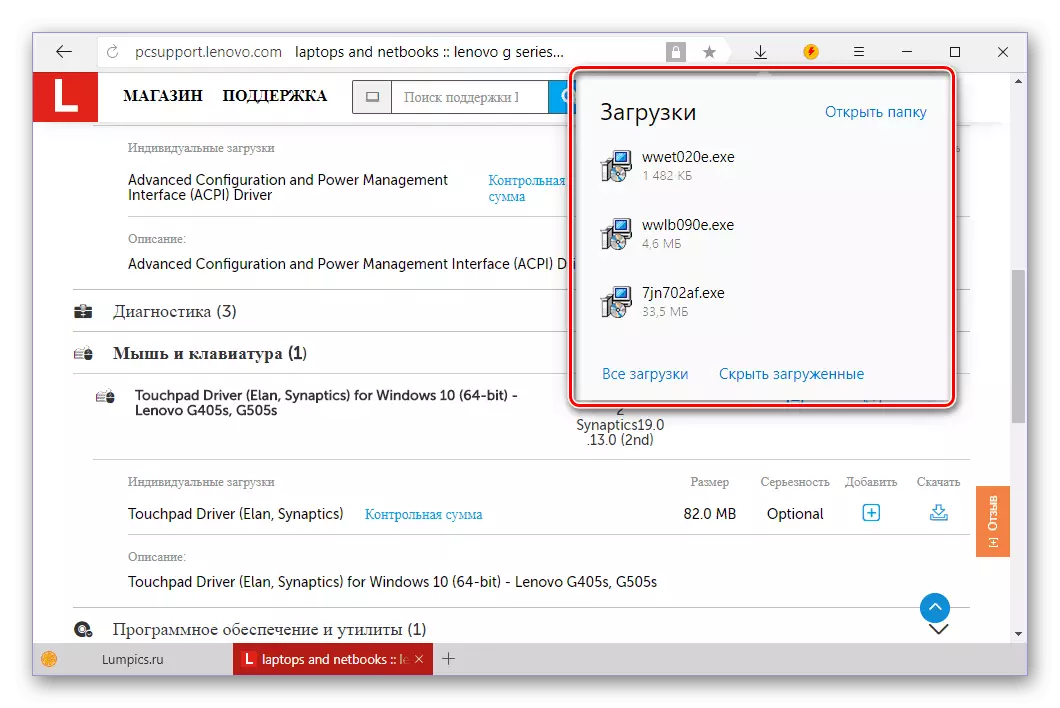
方法2:Lenovo Webサービス
小さい極端なユーザーは、レノボの製品が具体的にどのような製品を具体的にも知らない場合があるため、どのバージョンのWindowsとラップトップにインストールされているのかわからない可能性があります。そのような場合、テクニカルサポートセクションに特別なWebサービスがあり、上記の特性とパラメータを自動的に決定できるようになります。使い方を検討してください。
自動ドライバー検索ページ
- 上記のリンクで、「自動ドライバの更新」タブに切り替えて、ボタン「スキャンを開始」をクリックします。
- あなたが検証を開始した過程で、WebサービスLenovoは、使用されているラップトップのモデル、およびバージョンとそれにインストールされているオペレーティングシステムの放電を決定します。手順が完了すると、前回の方法からステップ5を実行するときに、すべての欠落または古いドライバのリストが表示されます。
- 各ドライバを別々にダウンロードするか、それらをすべて「マイダウンロードリスト」に追加してアーカイブをダウンロードします。その後、受信したすべてのソフトウェアをLenovo G505Sにインストールしてください。
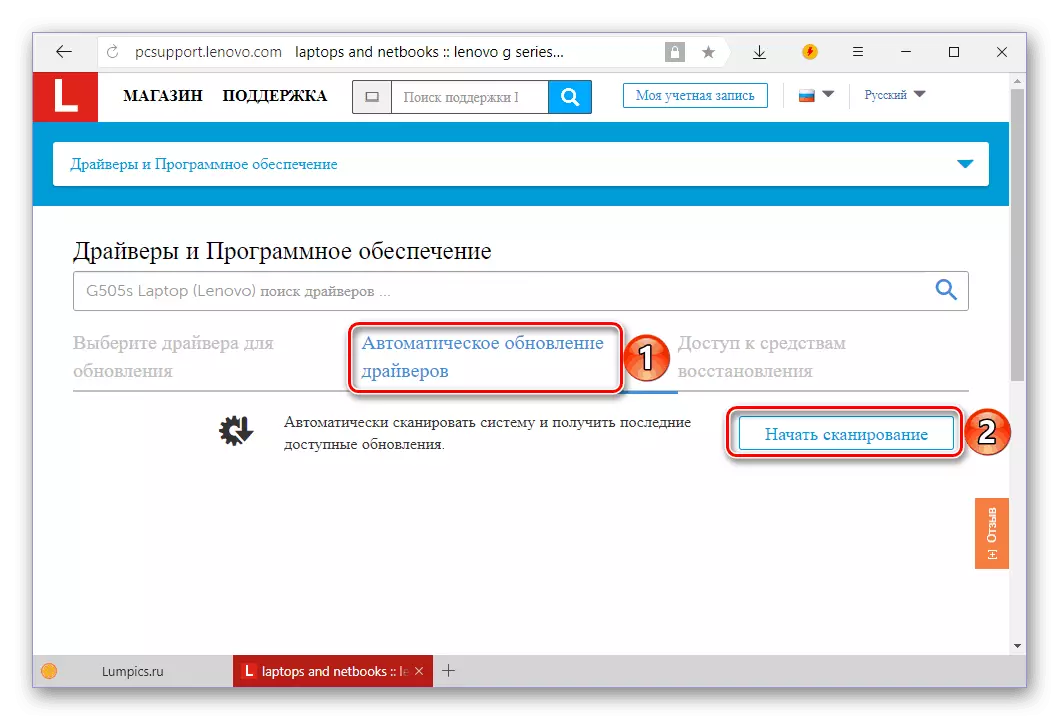
同意すると、この方法は最初の簡単なものですが、欠陥があります。 「オンラインスキャナ」Lenovoが常に正しく機能しない - スキャン手順が失敗することがあります。この場合、WebサービスがOSと機器のパラメータを決定できるようになるLenovo Service Bridge - Corporate Softwareをダウンロードするように求められます。その後、必要なドライバを確実に提供します。
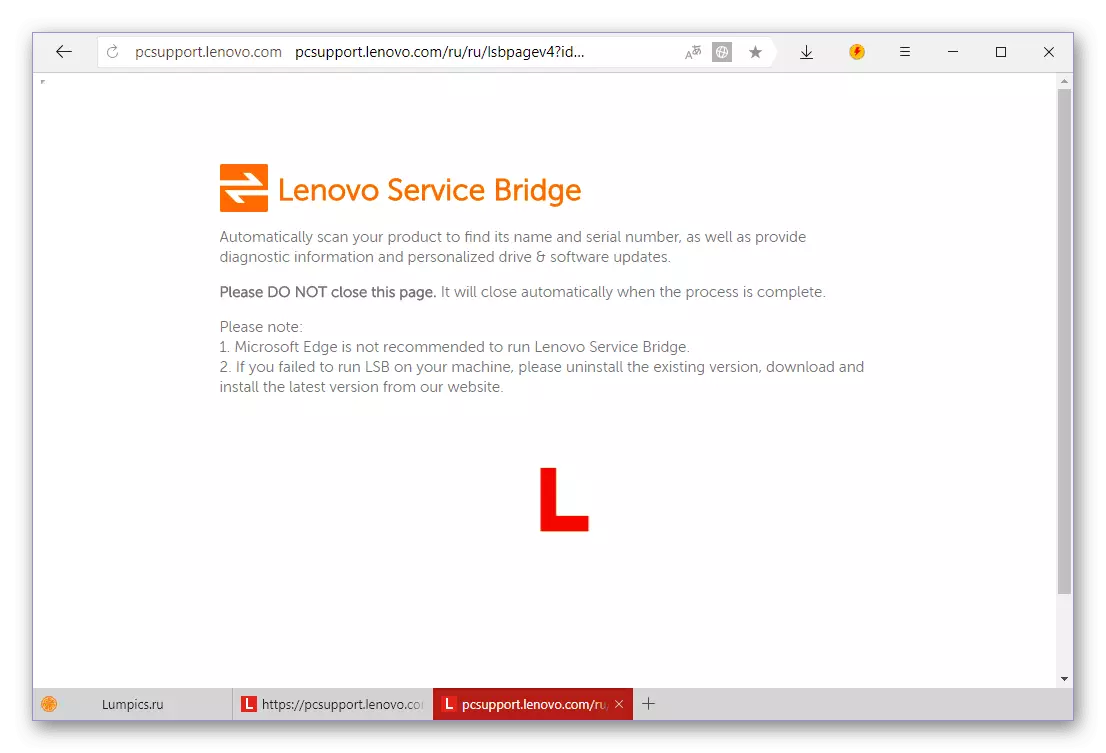
- ブラウザページに表示されるライセンス契約を含むウィンドウで、「同意する」をクリックしてください。
- ブランドのユーティリティの自動ダウンロードが開始されるまで待ちます。
- Lenovo G505Sでダウンロードした後にインストールしてください。

その後、「自動ドライバの更新」ページ、上記のリンクに戻り、そこに記載されているアクションに従ってください。
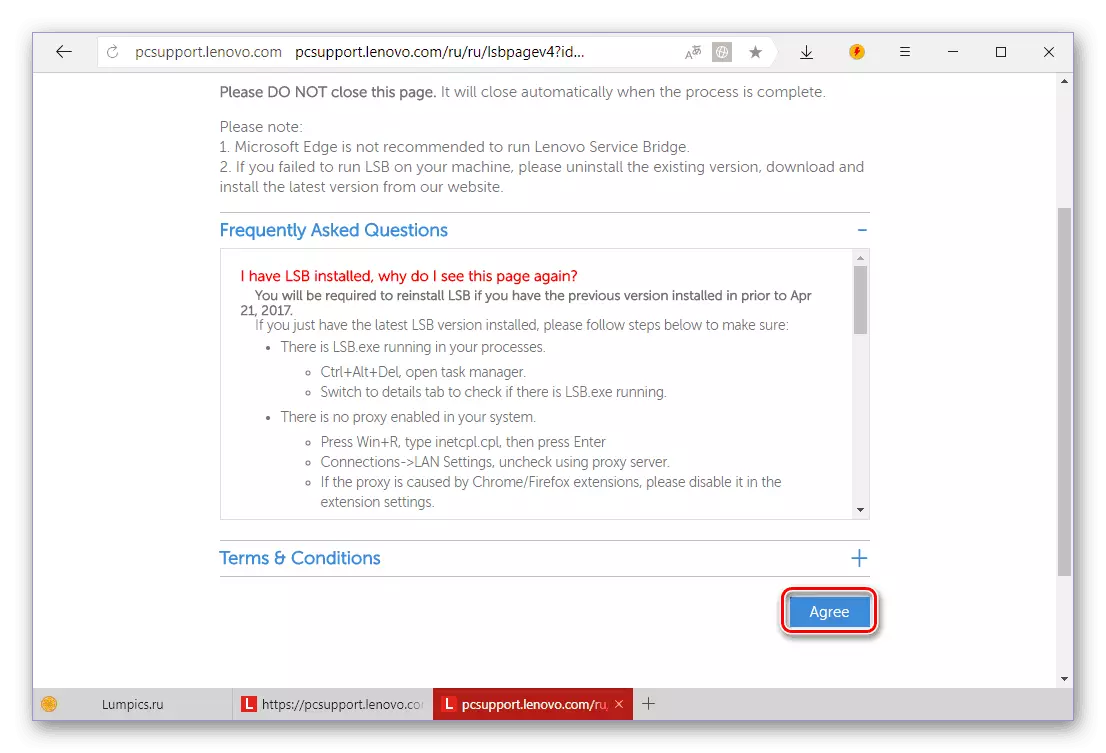
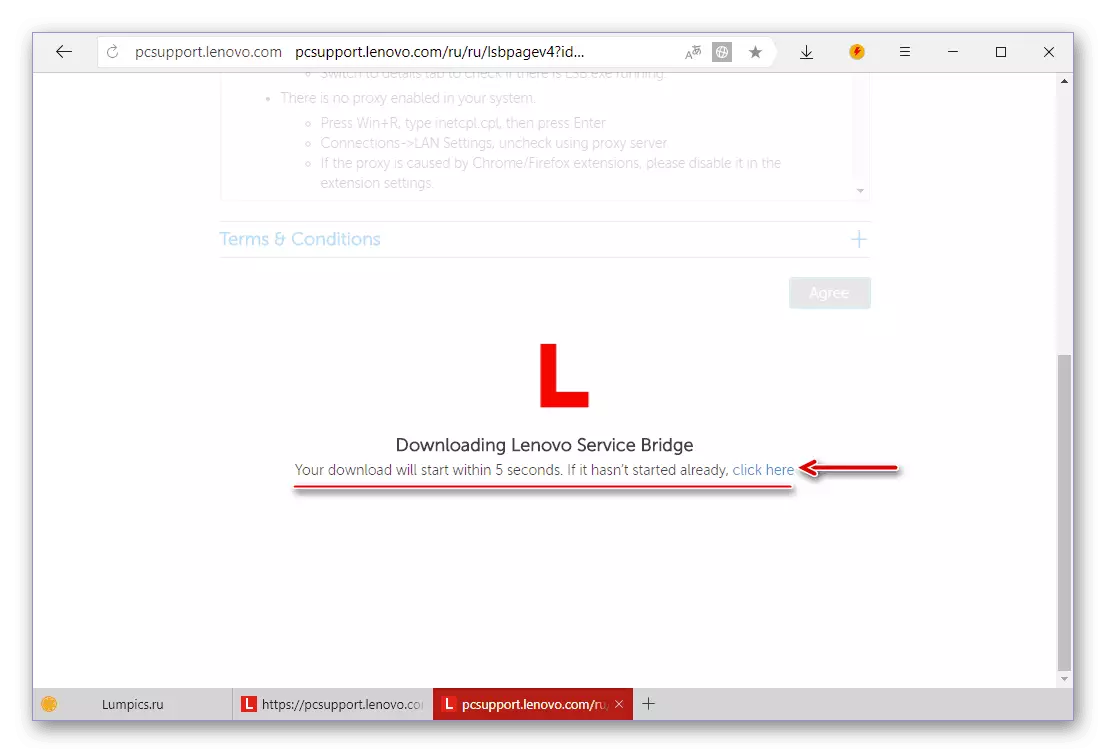
LenovoのWebサービスにアクセスするときに遭遇することができる問題を考慮に入れることでさえ、その使用はまだLenovo G505のドライバを検索およびダウンロードするためのより簡単で便利なオプションと呼ばれることがあります。
方法3:ユニバーサル
Lenovo Webサービスと同様に機能するプログラムはたくさんあります。それらはオペレーティングシステムと機器をスキャンしてから、インストールおよび/または更新されるべきドライバのリストをユーザーに提供します。次の記事でこのセグメントの代表者に慣れることができます。
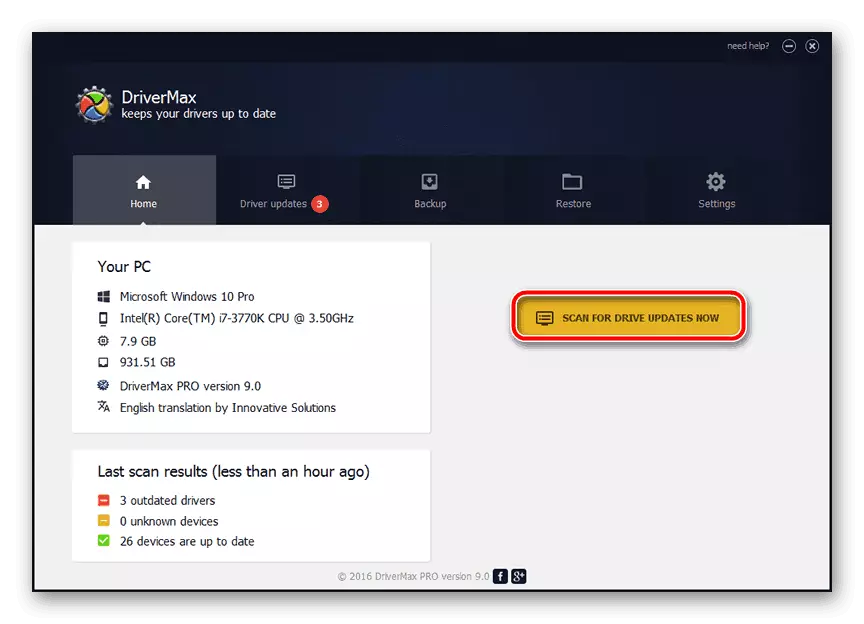
続きを読む:自動インストールおよびドライバの更新用ソフトウェア
適切なプログラムから選択するのが難しいと思われる場合は、DrivermaxまたはDriverPackのソリューションに注意を払ってください。それらはソフトウェアとサポートされているハードウェアコンポーネントの最も広範なデータベースを持っています。これは、それらに統合されたコンピュータ、ラップトップ、およびデバイスのドライバが問題なく見つかりました。このソフトウェアはLenovo G505Sに対処し、私たちが書いた指示はあなたを助けるでしょう。
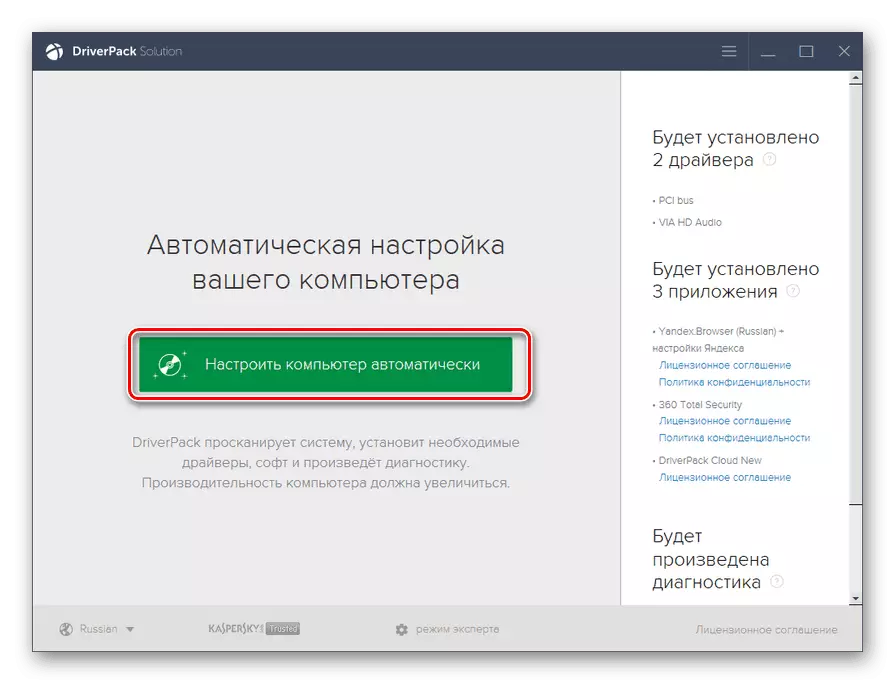
続きを読む:DriverMax / DriverPackソリューションの使い方
方法4:機器ID
ドライバが必要とされる各デバイスには独自の指定ID(機器識別子)があります。これは一種のコード名であり、特定のハードウェアコンポーネントに対応するソフトウェアを簡単に見つけることができることを知っています。 Lenovo G505Sのすべての鉄部品の「受信」機器識別子の詳細については、これらの情報を使用して、当社のWebサイトの別の記事で語った。
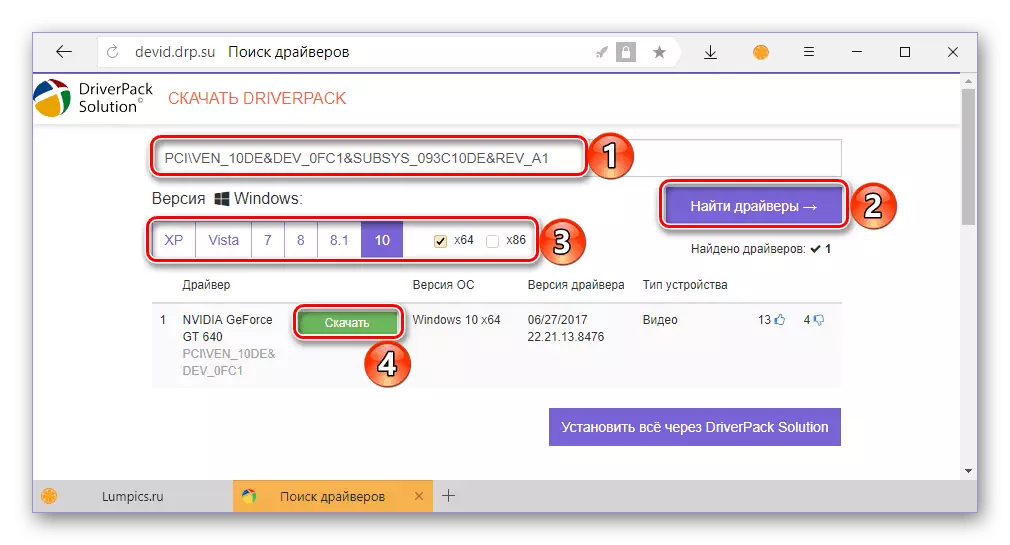
もっと読む:IDを使用してドライバを検索します
方法5:「デバイスマネージャ」ウィンドウズ
Windowsオペレーティングシステムの一部として、そのバージョンに関係なく、「デバイスマネージャ」と同じコンポーネントがあります。これにより、ほとんどすべての機器のドライバをインストールおよび/または更新できます。 OSのこのセクションの使用方法については、以前に書いています。記事で提案されている行動のアルゴリズムは、今日の記事の英雄にも適用されます - Lenovo G505S。
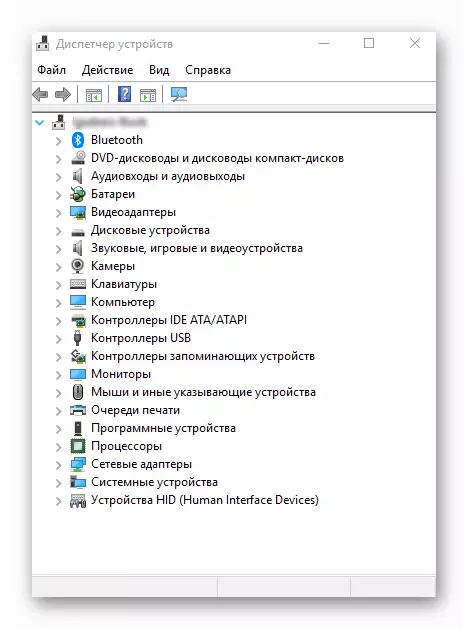
続きを読む:標準のWindowsツールでドライバのインストールと更新
結論
これで、私たちの記事はその論理的な結論に近づいた。 Lenovo G505Sラップトップ用の運転手を検索するための5つの可能な方法について話しました。それらのそれぞれを読んだ後、あなたはおそらくあなた自身のために最も適したものを選ぶでしょう。